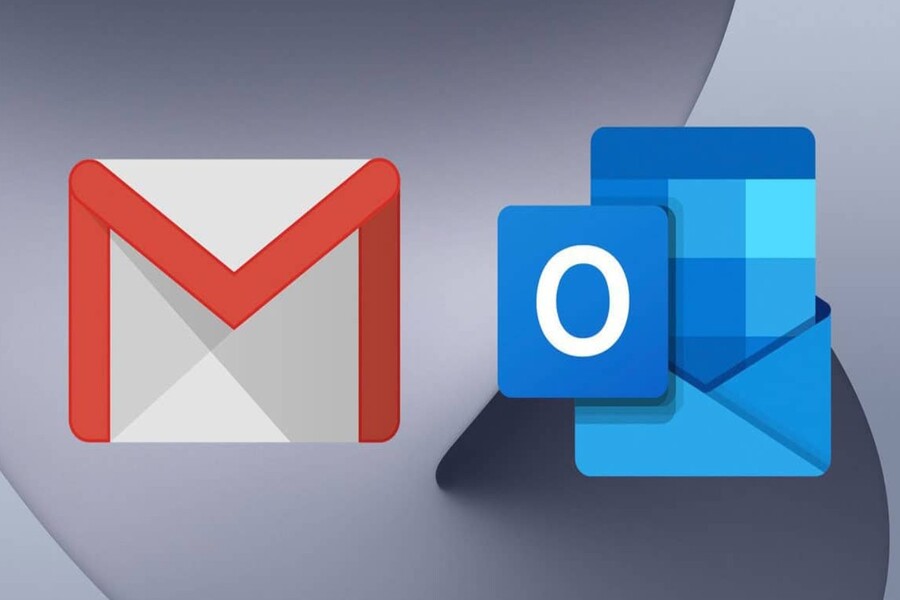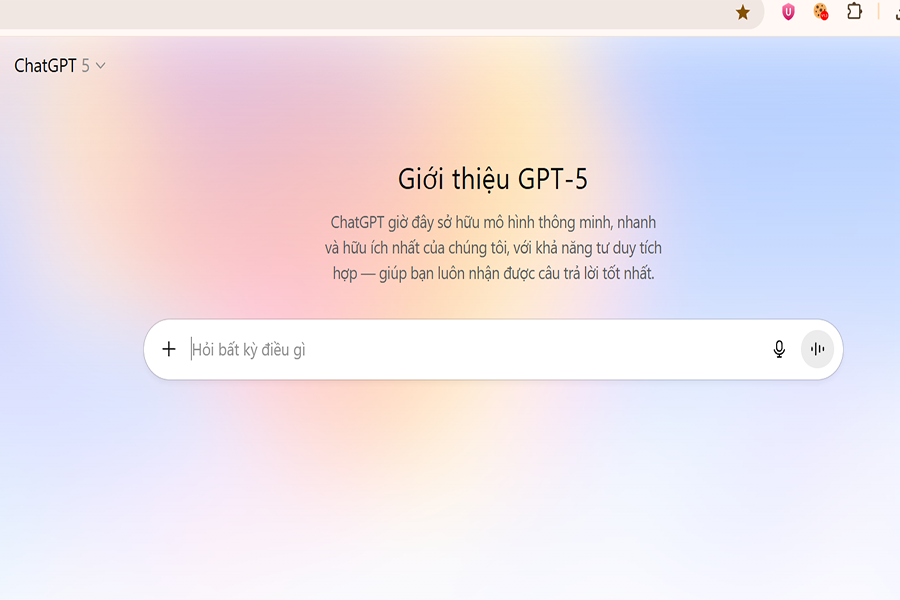Sản Phẩm Bán Chạy
Cách Khai Thác Tối Đa Sức Mạnh Office 365
Office 365, nay được biết đến rộng rãi với tên gọi Microsoft 365, không chỉ đơn thuần là bộ phần mềm văn phòng quen thuộc với Word, Excel và PowerPoint, mà còn là một hệ sinh thái làm việc toàn diện.
Nội dung
- 1. Tận dụng toàn bộ tính năng của Office 365
- 2. Sử dụng tính năng Cloud để làm việc mọi lúc, mọi nơi
- 3. Tích hợp công cụ hỗ trợ làm việc nhóm
- 4. Tận dụng trí tuệ nhân tạo (AI) và các tính năng thông minh trong Office 365
- 5. Xây dựng quy trình làm việc cá nhân hóa dựa trên Office 365
- 6. Đào tạo và chia sẻ kiến thức nội bộ để nâng cao hiệu quả sử dụng

Trong thời đại làm việc số, khi các doanh nghiệp, tổ chức và cá nhân đều phải xử lý khối lượng công việc ngày càng lớn và yêu cầu tốc độ cùng độ chính xác cao, việc tận dụng tối đa các công cụ hỗ trợ trở nên quan trọng hơn bao giờ hết. Office 365, nay được biết đến rộng rãi với tên gọi Microsoft 365, không chỉ đơn thuần là bộ phần mềm văn phòng quen thuộc với Word, Excel và PowerPoint, mà còn là một hệ sinh thái làm việc toàn diện, được Microsoft tích hợp hàng loạt tính năng thông minh để đáp ứng mọi nhu cầu từ soạn thảo, phân tích dữ liệu, thuyết trình cho đến cộng tác nhóm, bảo mật dữ liệu và tự động hóa quy trình. Tuy nhiên, thực tế cho thấy không ít người mới chỉ sử dụng một phần nhỏ trong kho tính năng đồ sộ mà Office 365 cung cấp, dẫn đến việc chưa khai thác hết tiềm năng và giá trị mà nó mang lại. Bài viết này sẽ phân tích sâu 5 cách sử dụng Office 365 một cách thông minh để giúp bạn làm việc hiệu quả gấp đôi, không chỉ tiết kiệm thời gian mà còn nâng cao chất lượng công việc và khả năng hợp tác.
1. Tận dụng toàn bộ tính năng của Office 365
Hầu hết người dùng khi nhắc đến Office 365 thường chỉ nghĩ ngay đến ba ứng dụng quen thuộc là Word, Excel và PowerPoint, vốn đã gắn bó với môi trường học tập và làm việc suốt nhiều năm. Tuy nhiên, điều làm nên sức mạnh thực sự của Office 365 lại nằm ở việc nó là một bộ công cụ tích hợp nhiều ứng dụng khác nhau, mỗi ứng dụng đảm nhiệm một vai trò riêng nhưng có thể phối hợp nhịp nhàng để tạo thành một quy trình làm việc liền mạch. Ví dụ, ngoài ba công cụ cốt lõi, bạn còn có OneNote để ghi chú và quản lý ý tưởng; Planner để lập kế hoạch, phân chia công việc; Microsoft Teams để trò chuyện, họp trực tuyến và chia sẻ tài liệu theo thời gian thực; hay Outlook để quản lý email, lịch làm việc và các cuộc hẹn.
.png)
Tận dụng toàn bộ các ứng dụng này không chỉ giúp bạn làm việc hiệu quả hơn, mà còn tránh được tình trạng phải phụ thuộc vào nhiều nền tảng rời rạc, vốn dễ gây phân mảnh dữ liệu và mất thời gian chuyển đổi. Chẳng hạn, thay vì ghi chú công việc vào một ứng dụng bên thứ ba rồi lại gửi cho đồng nghiệp qua email, bạn có thể sử dụng OneNote để ghi chú trực tiếp và chia sẻ ngay lập tức qua Teams. Khi triển khai một dự án nhóm, Planner cho phép bạn phân công nhiệm vụ, thiết lập thời hạn, theo dõi tiến độ và nhận thông báo cập nhật tự động, giúp mọi thành viên đều nắm rõ tình hình mà không cần tổ chức quá nhiều cuộc họp.
Việc hiểu rõ điểm mạnh của từng ứng dụng trong hệ sinh thái Office 365 cũng là chìa khóa để khai thác tối đa lợi ích. Word không chỉ là công cụ soạn thảo văn bản, mà còn tích hợp tính năng kiểm tra chính tả, dịch thuật, nhận dạng giọng nói và đồng tác giả trực tuyến. Excel không chỉ dùng để tính toán cơ bản, mà còn hỗ trợ phân tích dữ liệu nâng cao với Power Query, PivotTable và các hàm động mới. PowerPoint ngoài việc tạo slide thuyết trình còn có chế độ Presenter Coach để luyện tập kỹ năng nói trước đám đông, cùng khả năng chèn mô hình 3D và video trực tiếp. Một khi nắm vững và kết hợp nhuần nhuyễn các tính năng này, bạn sẽ nhận thấy tốc độ xử lý công việc được cải thiện đáng kể, đồng thời giảm thiểu rủi ro bỏ sót thông tin quan trọng.
2. Sử dụng tính năng Cloud để làm việc mọi lúc, mọi nơi
Một trong những điểm mạnh làm nên sự khác biệt của Office 365 so với các bộ phần mềm văn phòng truyền thống là khả năng lưu trữ và đồng bộ hóa dữ liệu trên đám mây thông qua OneDrive. Thay vì lưu tài liệu cục bộ trên máy tính và lo lắng về nguy cơ mất dữ liệu khi thiết bị gặp sự cố, bạn có thể lưu mọi tài liệu trực tiếp lên OneDrive, đảm bảo rằng chúng luôn an toàn và có thể truy cập ở bất cứ đâu, trên bất kỳ thiết bị nào. Điều này đặc biệt hữu ích trong bối cảnh xu hướng làm việc từ xa (remote work) và làm việc di động (mobile work) đang ngày càng phổ biến.
.png)
Giả sử bạn đang làm dở một báo cáo trên máy tính tại văn phòng, bạn có thể tiếp tục chỉnh sửa ngay trên laptop cá nhân hoặc thậm chí trên điện thoại khi đang di chuyển, mà không cần mang theo USB hoặc gửi file qua email. Tính năng đồng bộ tự động của OneDrive sẽ đảm bảo rằng mọi thay đổi được lưu ngay lập tức và áp dụng trên tất cả thiết bị của bạn. Không chỉ vậy, bạn còn có thể chia sẻ tài liệu với đồng nghiệp chỉ bằng một đường link, thiết lập quyền truy cập (chỉ xem hoặc cho phép chỉnh sửa) và thậm chí đặt mật khẩu hoặc thời hạn hiệu lực cho link chia sẻ, nâng cao tính bảo mật và kiểm soát dữ liệu.
Bên cạnh đó, làm việc trên nền tảng cloud của Office 365 cũng giúp bạn tránh được tình trạng xung đột phiên bản, vốn là một trong những vấn đề phổ biến khi nhiều người cùng chỉnh sửa một tài liệu nhưng mỗi người lưu một bản riêng. Với tính năng đồng tác giả (co-authoring), nhiều người có thể cùng làm việc trên cùng một file Word, Excel hoặc PowerPoint, theo dõi thay đổi theo thời gian thực và thậm chí trò chuyện trực tiếp trong khi làm việc. Đây là lợi thế lớn giúp tăng hiệu suất hợp tác và giảm thời gian trao đổi qua lại.
3. Tích hợp công cụ hỗ trợ làm việc nhóm
Trong một môi trường làm việc hiện đại, đặc biệt là đối với các dự án liên phòng ban hoặc đa quốc gia, khả năng làm việc nhóm hiệu quả là yếu tố sống còn. Office 365 cung cấp hai công cụ mạnh mẽ là Microsoft Teams và SharePoint để giải quyết nhu cầu này. Microsoft Teams là nền tảng hội tụ tất cả các hình thức giao tiếp và cộng tác vào một nơi duy nhất: bạn có thể trò chuyện theo cá nhân hoặc nhóm, tổ chức các cuộc họp video, chia sẻ màn hình, gửi file và tích hợp với nhiều ứng dụng khác mà không cần rời khỏi giao diện chính. Điều này giúp giảm đáng kể thời gian phải chuyển qua lại giữa các ứng dụng khác nhau, đồng thời giữ cho thông tin được tập trung và dễ dàng tra cứu.
.png)
SharePoint lại đóng vai trò là kho lưu trữ và quản lý tài liệu nhóm. Thay vì mỗi thành viên lưu giữ tài liệu ở nhiều nơi khác nhau, SharePoint cung cấp một không gian lưu trữ tập trung, cho phép phân quyền truy cập chi tiết, theo dõi lịch sử chỉnh sửa và khôi phục phiên bản cũ khi cần. Khi kết hợp SharePoint với Teams, bạn có thể vừa trao đổi với đồng nghiệp vừa truy cập và chỉnh sửa tài liệu ngay trong cuộc trò chuyện.
Lợi ích lớn nhất của việc tích hợp các công cụ này vào quy trình làm việc là giảm thiểu rào cản giao tiếp và tạo ra một không gian cộng tác linh hoạt, nơi mọi người có thể đóng góp và cập nhật thông tin ngay lập tức. Điều này không chỉ tăng hiệu suất nhóm mà còn giảm khả năng hiểu lầm hoặc bỏ sót nhiệm vụ, nhờ tất cả thành viên đều có quyền truy cập vào nguồn dữ liệu chung và thông tin được cập nhật liên tục.
4. Tận dụng trí tuệ nhân tạo (AI) và các tính năng thông minh trong Office 365
Office 365 ngày nay không chỉ là một bộ phần mềm văn phòng truyền thống mà đã trở thành một hệ sinh thái làm việc thông minh nhờ việc tích hợp các công nghệ AI tiên tiến. Microsoft đã đưa vào Word, Excel và PowerPoint nhiều tính năng hỗ trợ người dùng tự động hóa các tác vụ phân tích, gợi ý nội dung và tối ưu hóa trình bày.
Trong Word, AI giúp gợi ý sửa lỗi chính tả, cải thiện cấu trúc câu và thậm chí đề xuất cách diễn đạt tự nhiên hơn. Trong Excel, các tính năng như Ideas (Ý tưởng) và Power Query giúp người dùng phân tích dữ liệu nhanh hơn, tạo biểu đồ tự động và đưa ra dự đoán dựa trên dữ liệu lịch sử. Còn với PowerPoint, tính năng Designer giúp tự động gợi ý bố cục đẹp mắt cho từng slide, giúp bạn tiết kiệm hàng giờ đồng hồ trong việc thiết kế thuyết trình.
.png)
Ngoài ra, Copilot, một tính năng mới được Microsoft tích hợp vào Office 365 sử dụng AI để giúp bạn tạo nội dung, phân tích thông tin và thậm chí viết báo cáo hay lập kế hoạch chỉ với vài dòng yêu cầu. Việc tận dụng các tính năng này sẽ giúp bạn không chỉ làm việc nhanh hơn mà còn nâng cao chất lượng sản phẩm cuối cùng.
5. Xây dựng quy trình làm việc cá nhân hóa dựa trên Office 365
Một điểm mạnh của Office 365 là khả năng tùy biến cao, cho phép bạn xây dựng một quy trình làm việc tối ưu cho cá nhân hoặc nhóm. Thay vì sử dụng phần mềm theo cách mặc định, bạn hoàn toàn có thể điều chỉnh các thiết lập, tạo macro hoặc thiết kế bảng điều khiển (dashboard) riêng để phục vụ nhu cầu công việc của mình.
Ví dụ, một nhà quản lý dự án có thể sử dụng Planner để tạo danh sách công việc, tích hợp với Teams để trao đổi nhanh, đồng thời liên kết dữ liệu từ Excel để theo dõi tiến độ và hiệu suất. Một nhân viên kế toán có thể kết hợp Excel với Power Automate để tự động cập nhật dữ liệu từ email hoặc hệ thống bán hàng vào bảng tính, giúp tiết kiệm hàng chục giờ xử lý thủ công mỗi tháng.
Bằng việc cá nhân hóa quy trình làm việc, bạn sẽ biến Office 365 từ một bộ công cụ chung thành “trợ lý” riêng phù hợp nhất với phong cách và nhu cầu của mình, qua đó tối đa hóa hiệu suất và giảm thiểu sai sót trong công việc.
6. Đào tạo và chia sẻ kiến thức nội bộ để nâng cao hiệu quả sử dụng
Dù Office 365 có rất nhiều tính năng mạnh mẽ nhưng thực tế cho thấy phần lớn người dùng mới chỉ khai thác được một phần nhỏ tiềm năng của nó. Lý do chính thường nằm ở việc thiếu đào tạo hoặc không có cơ hội chia sẻ kinh nghiệm giữa các thành viên trong tổ chức.
.png)
Một cách để giải quyết vấn đề này là tổ chức các buổi đào tạo nội bộ định kỳ, nơi nhân viên có thể học hỏi các mẹo sử dụng Word, Excel, PowerPoint hay Teams một cách hiệu quả hơn. Ngoài ra, có thể tạo một kho tài liệu hướng dẫn trên SharePoint để mọi người dễ dàng truy cập khi cần. Việc chia sẻ kinh nghiệm và thủ thuật không chỉ giúp mỗi cá nhân làm việc hiệu quả hơn mà còn giúp cả tổ chức đồng bộ được phương pháp và tiêu chuẩn làm việc, từ đó nâng cao chất lượng công việc chung.
Office 365 không đơn thuần là một bộ phần mềm văn phòng, mà là một hệ sinh thái toàn diện giúp cá nhân và doanh nghiệp làm việc thông minh hơn, nhanh hơn và an toàn hơn. Việc tận dụng toàn bộ các tính năng, từ lưu trữ đám mây, làm việc nhóm, tự động hóa quy trình, bảo mật dữ liệu, cho đến tích hợp AI và công cụ bên thứ ba, sẽ giúp bạn tối đa hóa hiệu suất làm việc và nâng cao chất lượng kết quả.
Trong bối cảnh công việc ngày càng yêu cầu tính linh hoạt và tốc độ, việc nắm vững và khai thác triệt để Office 365 không chỉ là một lợi thế cạnh tranh mà còn là yếu tố quyết định giúp bạn và tổ chức của mình thích nghi và phát triển bền vững. Khi mỗi công cụ trong Office 365 được sử dụng một cách thông minh và kết hợp hài hòa với nhau, bạn sẽ thấy hiệu quả làm việc tăng lên rõ rệt đúng như mục tiêu “làm việc hiệu quả gấp đôi” mà nhiều người vẫn mong muốn đạt được.
Công Ty TNHH Phần Mềm SADESIGN
Mã số thuế: 0110083217